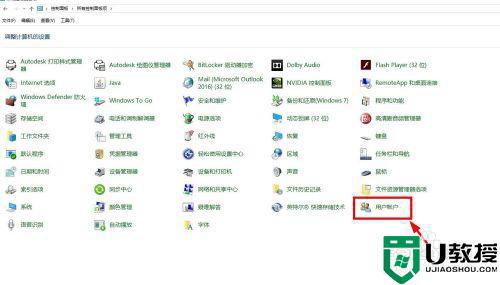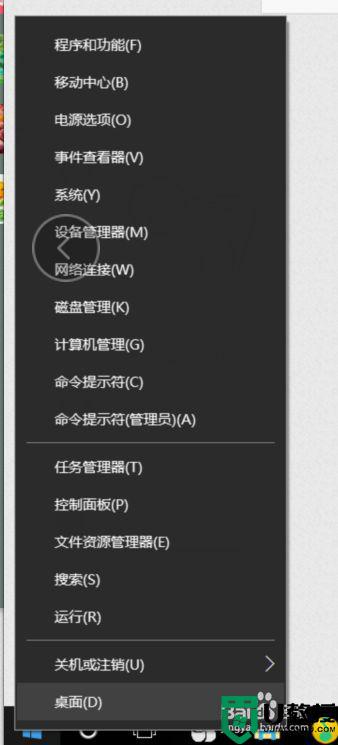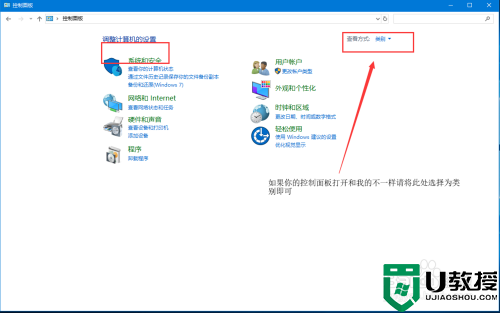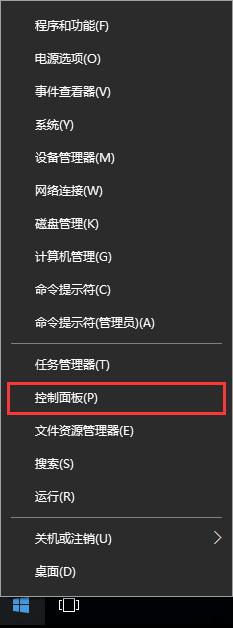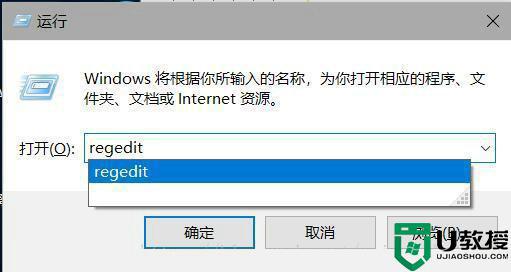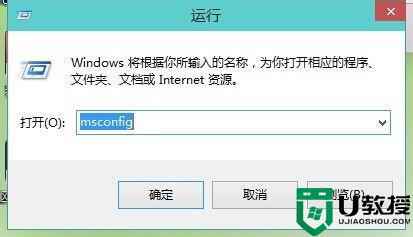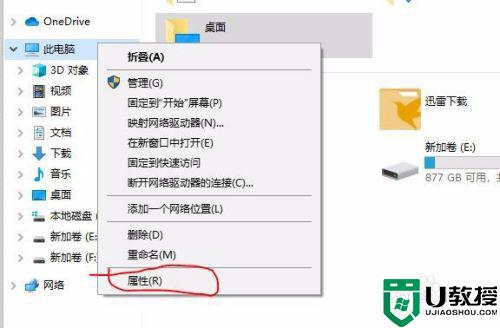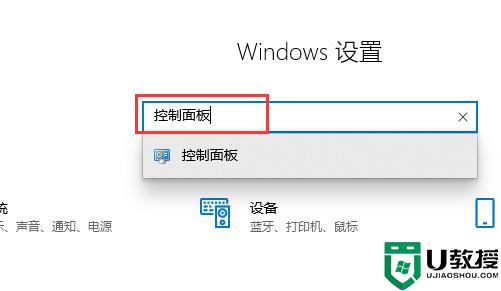win10家长控制设置怎么解除 win10电脑家长控制如何关闭
时间:2022-02-28作者:xinxin
在win10系统中,通过设置“家长控制”功能,用户就可以很好地限制孩子玩电脑的时长了,不过通过win10家长控制功能,可以实现针对电脑上网时间段的控制,但是很显然存在许多局限性,对此win10电脑家长控制如何关闭呢?这里小编就来告诉大家win10家长控制设置解除设置方法。
推荐下载:windows10 64位免费
具体方法:
1、找到你电脑上的计算机图标,如图:
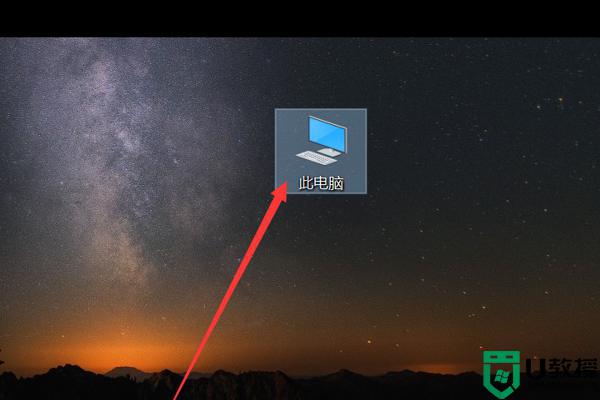
2、双击打开,进入到我的计算机界面,点击打开控制面板,如图:
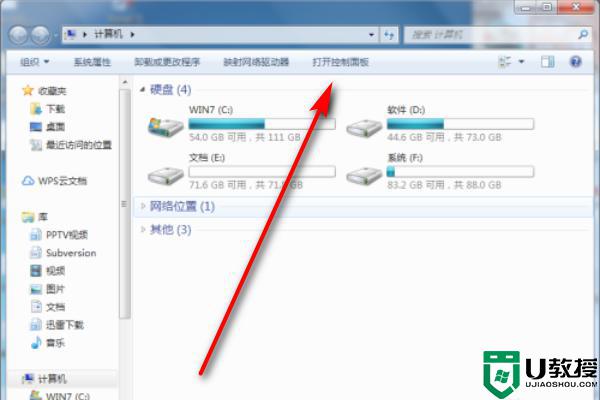
3、点击家长控制,如图:
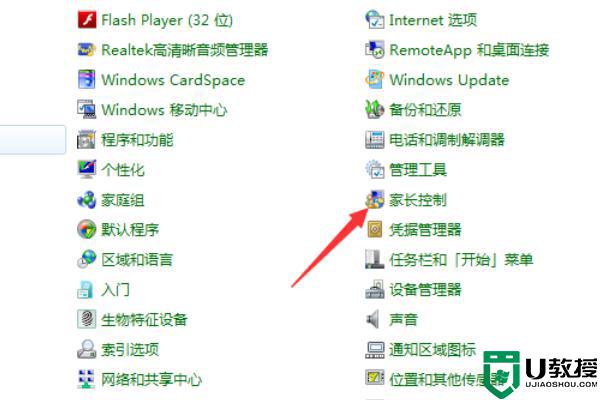
4、进入到家长控制界面这里显示开启的家长控制的帐号。
5、点击受控制的帐号,进入到用户控制界面,如图:
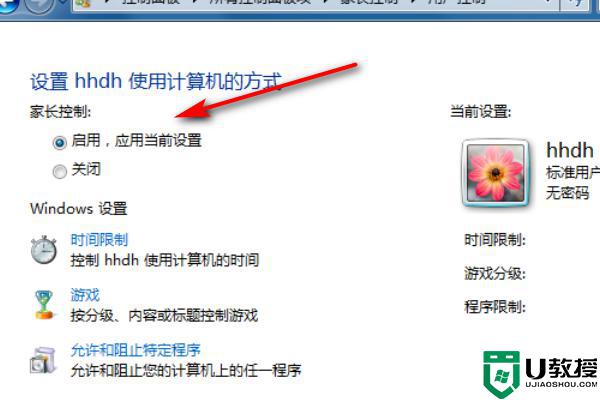
6、选择家长控制的关闭选项,点击确定按钮就完成家长控制关闭了,如图:
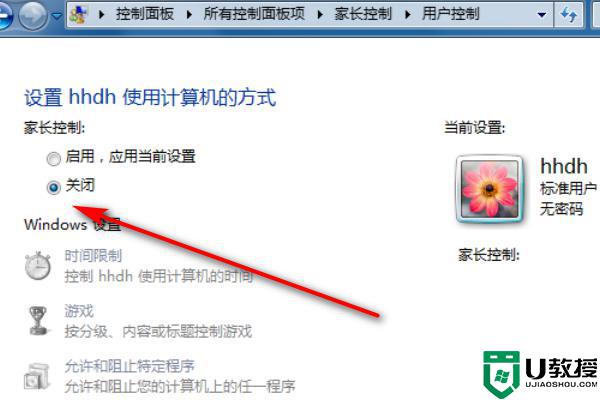
7、关闭后就可以看到界面发生了变化,没有家长控制四个字了,如图:
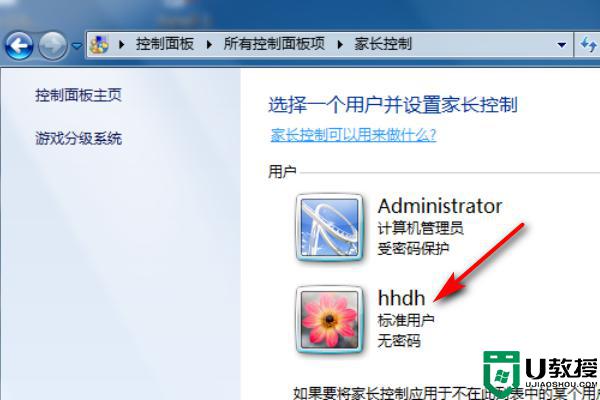
以上就是小编教大家的win10家长控制设置解除设置方法了,还有不清楚的用户就可以参考一下小编的步骤进行操作,希望能够对大家有所帮助。